相信不少读者都使用过目录共享,网上邻居、Ftp、Samba、NFS或其他之类的,这些服务挺方便的,除了可以做文件共享之外,还可以当作网络同步盘使用。在本文中,我们将介绍一个功能与它们差不多的技术——ISCSI。
至于ISCSI是什么,我这里就不作介绍了,本文主要是以最简单最小要求的方式快速的搭建起一个ISCSI服务供自己使(shua)用(ku)。Ubuntu的搭建方式,各位读者可以点击这里下载文档,这是由宇内流云编写的。我这里主要介绍CentOS搭建ISCSI的方式。事不宜迟,马上Go!
首先,我们打开CentOS并确保网络通畅。然后我们执行(安装ISCSI-Server):
yum install -y scsi-target-utils
然后创建出一个作为"磁盘"的文件:
mkdir /home/mydisk
cd /home/mydisk
dd if=/dev/zero of=/home/mydisk/iscsi.block bs=4M count=1000
这里解析下dd那条命令,这个是用于创建"磁盘"的,bs表示数据库(最小存储单位)大小,count表示数目,因此创建出来的磁盘空间大小=bs*count,各位读者可以通过修改count的数目来获得相应的磁盘空间大小。
然后用打开文件/etc/tgt/targets.conf :
vi /etc/tgt/targets.conf
找到大概38行,如下图的位置:

把38~40的注释去掉,然后把backing-sotre改为刚刚创建的文件的物理路径(/home/mydisk/iscsi.block),需要做账户密码的还可以设置incominguser,需要做使用ip限制的可以增加initiator-address,修改后效果如下图:

保存退出,然后重启ISCSI服务:
service tgtd restart
有需要的还可以设置服务开机启动:chkconfig tgtd on
ISCSI的服务配置就完成了。
下面我们再讲讲Windows里面怎么挂ISCSI的磁盘镜像:
首先,进入"控制面板"->"管理工具"->"ISCSI发起程序":
如果是第一次使用,Windows会弹出以下图片,选择"是"即可:
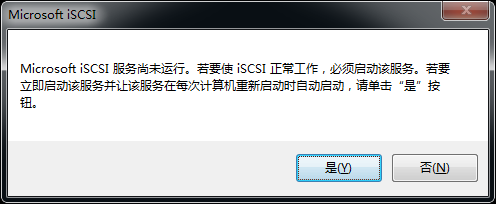
然后点击"门户"->"发现门户",填写上ISCSI服务器的IP(Linux的IP),然后点击确定。
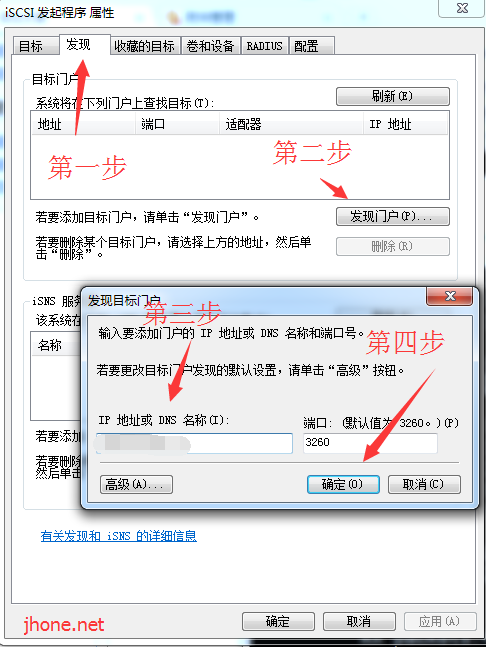
然后在"目标"中选择需要连接的磁盘,点击连接,在弹出的对话框中点击高级,点击启动CHAP登录,输入帐号密码后,沿路点击确定返回【这里注意一件事,CHAP对密码的要求是11-16位,所以刚才设置密码的时候要设置这么多的位】。
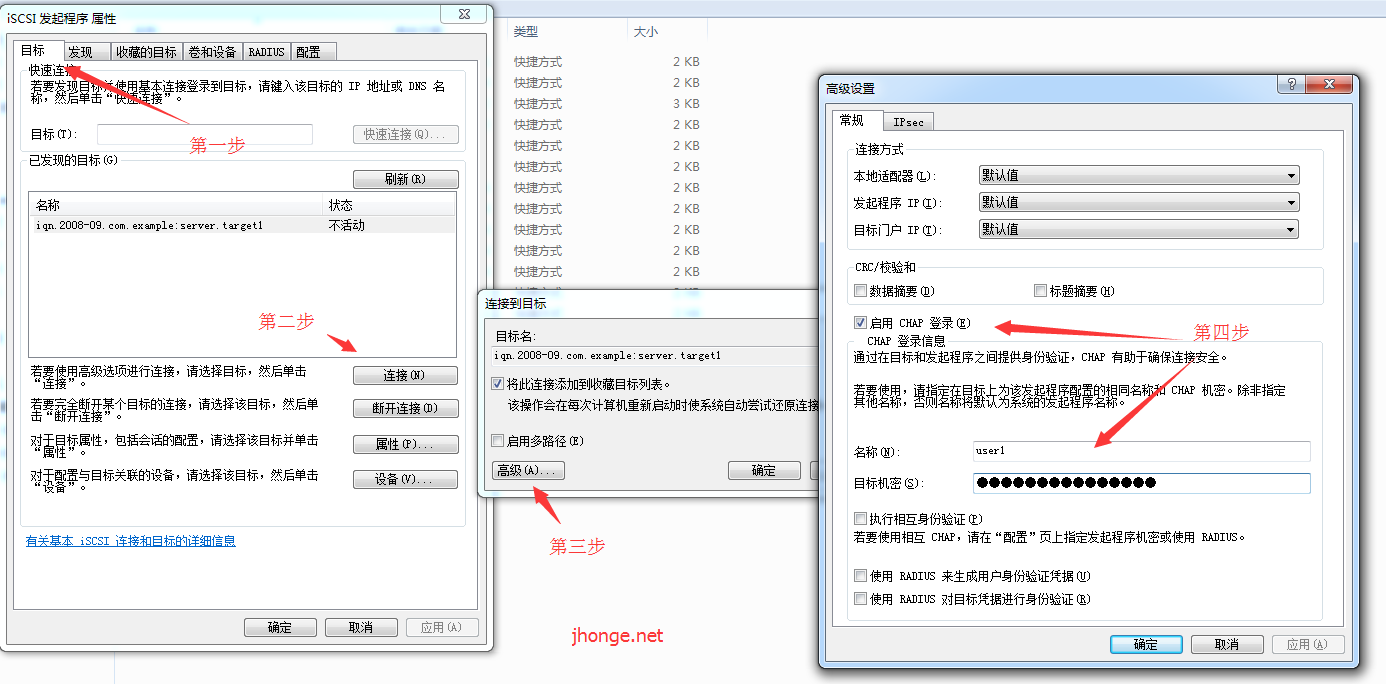
在"卷和设备中",点击"自动配置",系统会自动的添加磁盘:
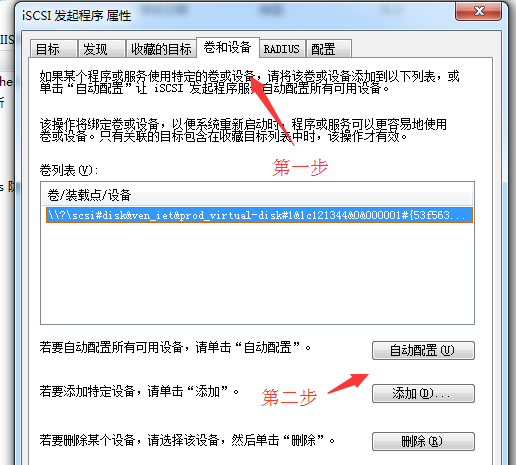
然后在"磁盘管理"中就出现了一块新的磁盘,我们只需要对他进行初始化并创建分区即可完成整套的ISCSI配置了。
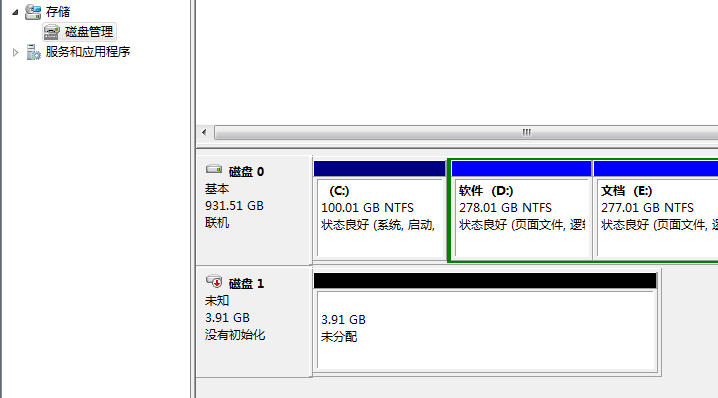
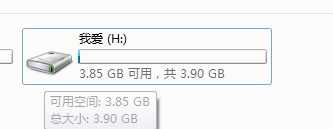
至此,全套包括如何搭建ISCSI服务以及如何在Windows里面挂载ISCSI磁盘的全部流程已经讲解完毕。
CentOS 6.4挂载iSCSI网络存储:http://www.linuxdiyf.com/linux/11446.html
CentOS 6.4系统存储服务器之iSCSI:http://www.linuxdiyf.com/linux/11389.html
SCSI存储详解以及Linux下ISCSI的实现:http://www.linuxdiyf.com/linux/10755.html
CentOS 6.3下配置iSCSI网络存储:http://www.linuxdiyf.com/linux/10266.html
CentOS/Linux连接iSCSI磁盘阵列:http://www.linuxdiyf.com/linux/10166.html

